Lülitage sisse funktsioon Xmouse aktiivne akna jälgimine (fookus järgib hiirekursorit) operatsioonisüsteemides Windows 8.1, Windows 8 ja Windows 7
Alates Windows 95-st on operatsioonisüsteemil olnud funktsioon nimega Xmouse, kus akende fookus saab jälgida hiirt kursor, mis tähendab, et kui liigutate hiirekursorit ringi, muutub hiirekursori all olev aken aktiivseks aken. See funktsioon on vaikimisi keelatud. Vaatame, kuidas seda sisse lülitada.
Reklaam
Tavaliselt peate akna aktiivseks muutmiseks sellel klõpsama. Kui Xmouse funktsioon on sisse lülitatud, aktiveerib see akna lihtsalt hõljutades. Sõltuvalt teie sätetest võib see akna tõsta, st tuua akna ette või muuta akna lihtsalt aktiivseks, kuid jätta selle taustale. Windowsi versioonides enne Windows Vistat sai Xmouse'i sisse lülitada Microsofti TweakUI powertoy abil.
Kuidas lülitada sisse Xmouse'i aktiivne akende jälgimine Windowsi kaasaegsetes versioonides
Windows Vistas ja uuemates versioonides, nagu Windows 7 ja Windows 8/8.1, lisas Microsoft Xmouse'i sisselülitamiseks sisseehitatud valiku.
- Ava juhtpaneel (vaata kuidas, kui sa ei tea).
- Avage hõlbustuskeskus.
- Klõpsake nuppu "Tee hiire kasutamine lihtsamaks"
- Märkige valik "Aktiveeri aken, hõljutades selle kohal hiirekursorit" ja klõpsake nuppu OK.

Nüüd, kui hõljutate kursorit erinevate akende kohal, fokusseeritakse need ilma klõpsamata. Samuti tõstetakse need automaatselt üles, mis tähendab akent, millel hiir hõljub ja mis tuuakse esiplaanile.
Kuidas muuta aknad aktiivseks, kuid mitte tõsta
Windows ei paku kasutajaliidese võimalust akende tõstmiseks, kuid fookuse järgimiseks hiirega. Siiski on registrisäte Xmouse'i sisselülitamiseks, kuid mitte automaatselt akent tõsta. Pärast selle konfigureerimist muutuvad taustaaknad aktiivseks, kui hõljutate kursorit nende kohal, kuid jäävad esiplaani akna taha. Selle konfigureerimiseks
- Esmalt veenduge, et 'Aktiveeri aken, hõljutades kursorit selle kohal' on sisse lülitatud jaotises Lihtne juurdepääsukeskus -> Muuda hiirt hõlpsamini kasutatavaks.
- Järgmisena avage registriredaktor (Vaata kuidas).
- Minge sellele registrivõtmele:
HKEY_CURRENT_USER\Control Panel\Desktop
- Parempoolsel paanil leidke väärtus "UserPreferencesMask". See on REG_BINARY väärtus, mida väljendatakse kuueteistkümnendarvudes ja paljud visuaalsete efektidega seotud seaded on salvestatud sellesse ühte väärtust. Selleks, et aknad saaksid fookuse, kuid ei tõuseks automaatselt, peame sellest lahutama 40 bitti esiteks hex väärtus. (40 bitti, sest Windows lisab Xmouse'i lubamisel UserPreferencesMaski esimesele kuueteistkümnendväärtusele 41 bitti ja kui soovite, et Xmouse ei kasutaks automaatset esiletõstmist, peaks olema määratud ainult 1 bitt). Minu puhul oli väärtus df,3e, 03,80,12,00,00,00, kuid teie väärtus võib olla erinev. Saate selle Windowsi kalkulaatoris hõlpsalt arvutada. Lihtsalt käivitage kalkulaator ja lülituge menüüst Vaade režiimi Programmeerija. Seejärel valige kuueteistkümnendrežiim ja bait-kuva suurus. Minu puhul df − 40 = 9f, seega muutsin selle vastu 9f,3e, 03,80,12,00,00,00.
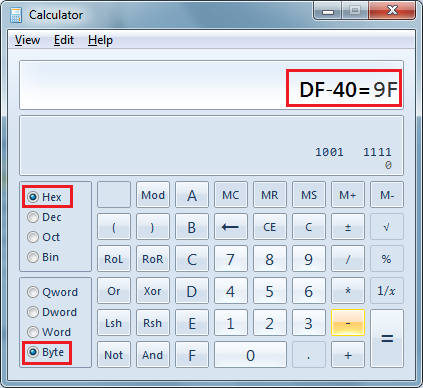
- Selle tegelikuks muutmiseks topeltklõpsake väärtust UserPreferencesMask, valige hoolikalt kaks esimest bitti ja tippige seejärel uus väärtus.
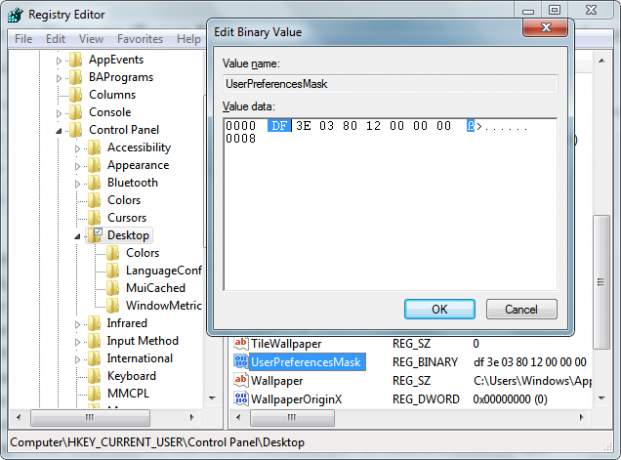
- Nüüd logige välja ja logige uuesti sisse, et näha muudatust. Windows muutub aktiivseks, kui hõljutate kursorit nende kohal, kuid neid ei viida ülaossa.
Muutke ajalõpu selle jaoks, kui kiiresti või aeglaselt aknad pärast hõljutamist fookuse saavad
Xmouse'i käitumisega on seotud veel üks kohandatav parameeter ja see on viivitus, mille järel aknad aktiveeruvad pärast seda, kui hiir nende peal hõljub. Selle ajalõpu reguleerimiseks
- Ava registriredaktor (Vaata kuidas).
- Minge samasse registrivõtmesse nagu ülal:
HKEY_CURRENT_USER\Control Panel\Desktop
- Parempoolsel paanil leidke kutsutud DWORD-väärtus ActiveWndTrkTimeout.
- Topeltklõpsake väärtust ActiveWndTrkTimeout ja muutke kümnendaluseks. Sisestage aeg millisekundites (ms). 1000 ms tähendab, et aken muutub aktiivseks pärast seda, kui hoiate kursorit selle kohal 1 sekundi jooksul. Kui seate selle väärtusele 0, saavad aknad kohe fookuse, kuigi me ei soovita seda 0-le seada isegi siis, kui soovite fookuse kiiremini üle kanda – määrake selle asemel 500.
- Muudatuse nägemiseks logige välja ja uuesti sisse.
Kui soovite vältida registri muutmist ja eelistate selle kohandamiseks lihtsat GUI tööriista, hankige rakendus nimega Winaero Tweaker.
 Kasutage selle valikuid, et vältida registri redigeerimist.
Kasutage selle valikuid, et vältida registri redigeerimist.


